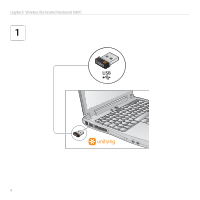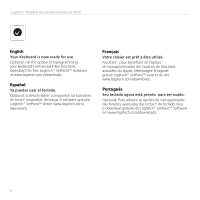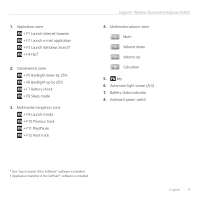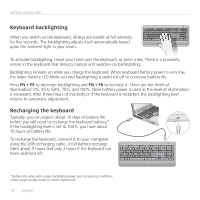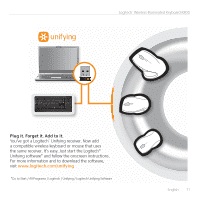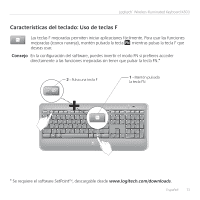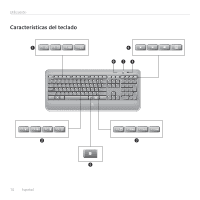Logitech K800 Getting Started Guide - Page 9
English, Logitech, Wireless Illuminated Keyboard K800 - battery
 |
View all Logitech K800 manuals
Add to My Manuals
Save this manual to your list of manuals |
Page 9 highlights
1. Application zone FN + F1 Launch Internet browser FN + F2 Launch e-mail application FN + F3 Launch Windows Search* FN + F4 Flip† 2. Convenience zone FN + F5 Backlight down by 25% FN + F6 Backlight up by 25% FN + F7 Battery check FN + F8 Sleep mode 3. Multimedia navigation zone FN + F9 Launch media FN + F10 Previous track FN + F11 Play/Pause FN + F12 Next track Logitech® Wireless Illuminated Keyboard K800 4. Multimedia volume zone Mute Volume down Volume up Calculator 5. FN key 6. Automatic light sensor (ALS) 7. Battery status indicator 8. Keyboard power switch * One Touch Search if the SetPoint® software is installed. † Application Switcher if the SetPoint® software is installed. English 9
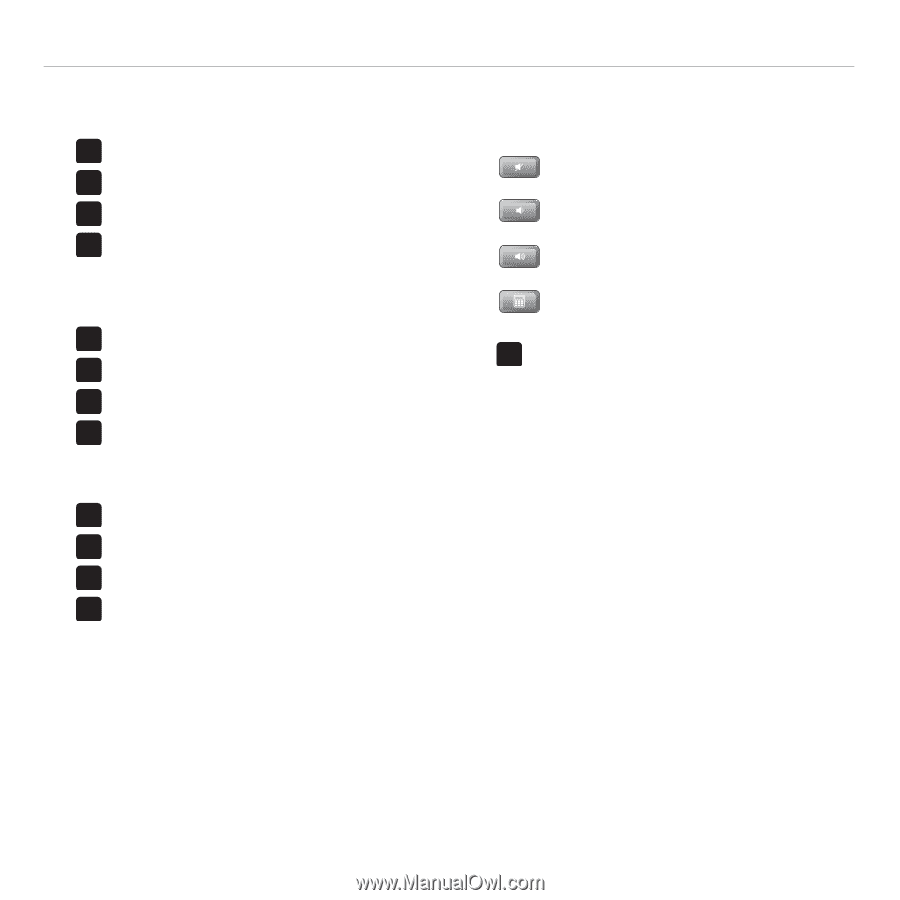
English
9
Logitech
®
Wireless Illuminated Keyboard K800
1.
Application zone
FN
+ F1 Launch Internet browser
FN
+ F2 Launch e-mail application
FN
+ F3 Launch Windows Search*
FN
+ F4 Flip
†
2.
Convenience zone
FN
+ F5 Backlight down by 25%
FN
+ F6 Backlight up by 25%
FN
+ F7 Battery check
FN
+ F8 Sleep mode
3.
Multimedia navigation zone
FN
+ F9 Launch media
FN
+ F10 Previous track
FN
+ F11 Play/Pause
FN
+ F12 Next track
4.
Multimedia volume zone
Mute
Volume down
Volume up
Calculator
5.
FN
key
6.
Automatic light sensor (ALS)
7.
Battery status indicator
8.
Keyboard power switch
* One Touch Search if the SetPoint® software is installed.
† Application Switcher if the SetPoint® software is installed.